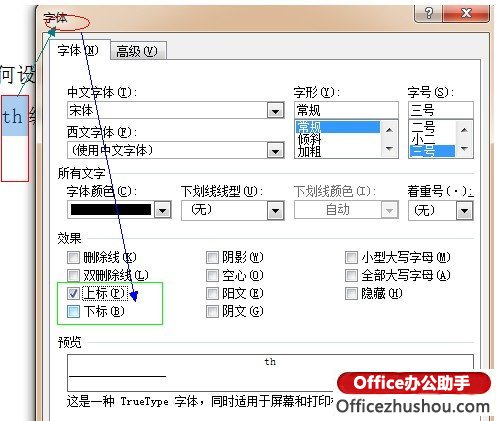在Word中,上标和下标的应用非常广泛,例如,设置数字的平方或者立方时,就需要用到上标,再例如我们输入化学方程式的时候,就需要用到下标。虽然它看起来很复杂,不过,设置的方法却非常简单,只需要三步。
第一步、选中需要设置上标与下标的文字,【右键】【字体】,打开字体设置窗口。
第二步、在字体选项卡的效果部分,我们可以看见上标、下标两项,勾选需要的即可。
第三步、勾选好后,单击【确定】。
我们固然可以在Word中通过选择要设置的文字,然后打开字体对话框,设置上标和下标,可是如果我们要在Word中设置多处,这样操作就有些麻烦了,我们可以通过快捷键来设置Word的上、下标。
上标快捷键:键Ctrl+Shift+=
下标快捷键:Ctrl+=
快捷键的使用方法:
上标:选中需要做上标的文字,然后按下组合键Ctrl+Shift+=,即可将文字设为上标。再按一次组合键Ctrl+Shift+=,则文字又恢复到原始状态。
下标:选中需要做下标的文字,按下组合键Ctrl+=,可以将文字设为下标。再按一次该组合键可以恢复到原始状态。
在Word文档中编辑化学、数学公式等内容时,一定会用到上标、下标操作,可是,我们在编辑上标下标的时候,总是有些这样或者那样的问题,上标、下标看不清楚,不知道如何快速转换等问题。
1、word里上标下标看不清楚的解决方法
很多人设置数字的下标后数字变小看不清了,这是只要选中数字 然后设置为Times new roman字体,怎么样,就会发现数字可以看的非常清楚了。
2、要将大量的上标替换为另一个,应该怎么办
正常的查找替换就可以,Word中的上标和下标是可以通过查找替换进行操作的。
3、如何通过快捷键来设置Word的上标和下标
上标:Ctrl+“=”
下标:Ctrl+Shift+“=”
例:比如打X的平方:先打X2,然后选中2,再按Ctrl,最后按=
比如打二氧化碳:先打CO2,然后选中2,按Ctrl,再按Shift,最后按=